PPT中怎样绘制定位图标
1、新建一个PPT,选择“插入”主选项卡,点击“形状”设置选项中的“泪滴形”,如图所示。
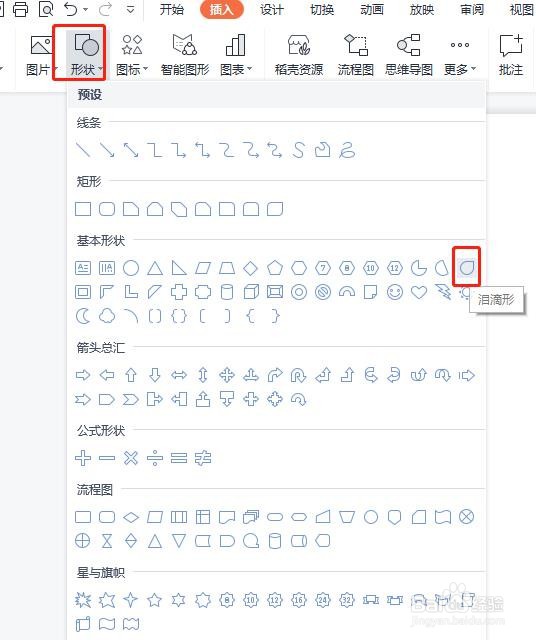
2、返回PPT中,按ctrl+shift键,拖动鼠标绘制一个泪滴形,选中水滴形,单击绘图工具,选择形状右下角的小三角,打开属性对话框。
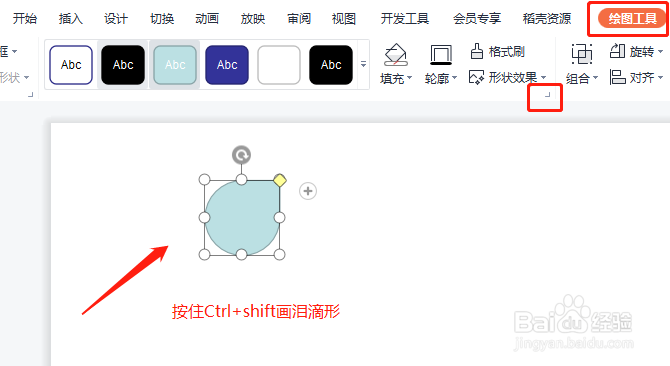
3、在属性窗口,单击大小与属性,旋转设置为135度。
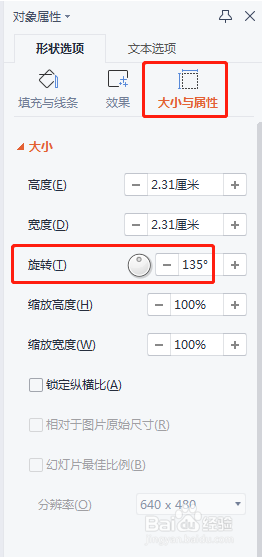
4、单击插入,形状下拉菜单中选择椭圆。

5、按住Ctrl+shift键,绘制一个圆形,放置在泪滴形中间,如图所示。

6、选中绘制的圆形,单击绘图工具,颜色设置为蓝色,填充轮廓为无轮廓。
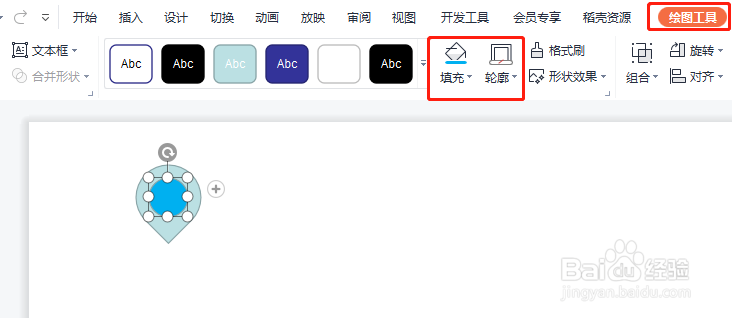
7、接着再绘制一个椭圆,填充颜色设置为青色,填充轮廓为无轮廓。
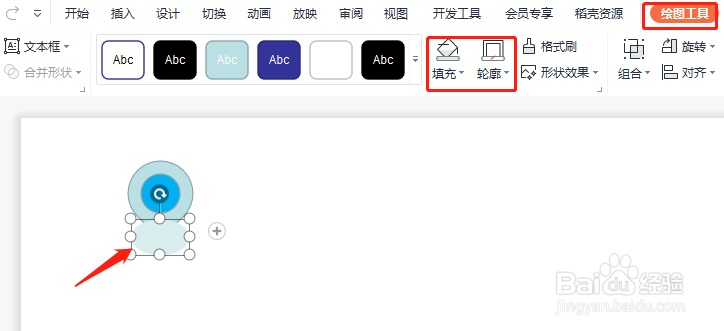
8、选中绘制的椭圆,单击鼠标右键,选择置于底层。
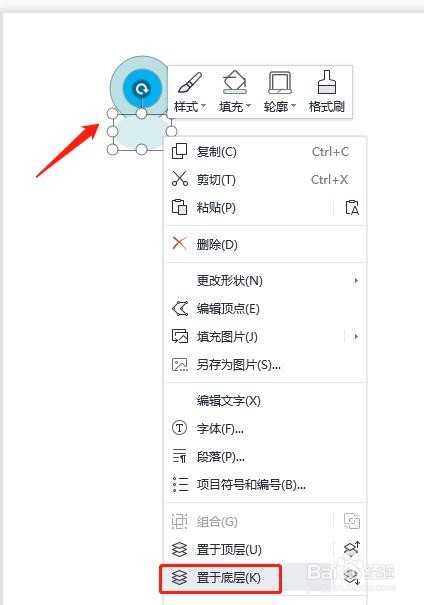
9、最后设置完成,如下图所示。
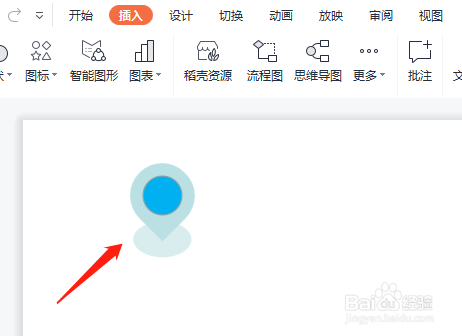
声明:本网站引用、摘录或转载内容仅供网站访问者交流或参考,不代表本站立场,如存在版权或非法内容,请联系站长删除,联系邮箱:site.kefu@qq.com。
阅读量:38
阅读量:154
阅读量:133
阅读量:142
阅读量:167